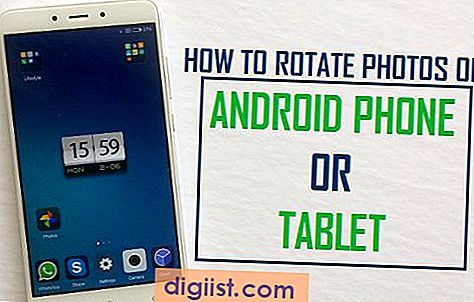Ať už máte notebook připojený k dokovací stanici Dell, nebo je to samo o sobě, mít poruchu myši uprostřed důležité práce může být skutečným problémem. I když by problémy mohly pramenit z problému s dokovací stanicí, mohl by jej způsobovat jakýkoli počet problémů. Proto je dobré projít několika základními kontrolami, než se rozhodnete myš upnout.
Resetovat
Než se uchýlíte k více zapojeným metodám řešení problému, vždy byste měli začít od základů. V takovém případě to znamená odpojit počítač a poté odpojit dokovací stanici. Chcete-li provést ukotvení, klikněte na tlačítko pro ukotvení na doku; když zelené světlo zhasne, jste odpojeni. Po několika sekundách dokovací stanici znovu zapněte a znovu připojte počítač. To může obnovit připojení a obnovit funkčnost myši.
USB porty
Další tip na základy: Zkontrolujte porty USB. Pokud máte v počítači více než jeden port USB, zkuste zapojit myš do jiného. V některých případech může dojít k selhání USB portu, který způsobí, že myš přestane fungovat. Stejným způsobem je dobré vyměnit myš, pokud je to možné, abyste zjistili, zda jiná myš nemá stejné problémy s dokovací stanicí. Váš počítač může mít také funkci Dell Diagnostics, která vám umožní zkontrolovat vaše USB porty; pokyny k použití s počítačem najdete na stránce Dell Diagnostics. (viz zdroje)
Řidiči
Pokud zjistíte, že je port USB vadný - nebo potřebujete přejít na jiné řešení potíží - zkontrolujte ovladače myši, abyste se ujistili, že jsou stále schopni správně komunikovat s vaším počítačem. V některých případech ovladače potřebují aktualizace softwaru, aby počítač nadále mohl „mluvit“ s externími zařízeními, jako je vaše klávesnice a myš. Chcete-li to provést v systému Windows, otevřete nabídku Start a vyberte možnost Spustit. Poté zadejte „Devmgmt.msc“ a vyberte „OK“. Poté ve Správci zařízení otevřete řadiče „Universal Serial Bus“. Uvidíte varování, že některé ovladače nefungují. Pokud vaše ovladače nepracují, poznamenejte si značku a poté vyhledejte aktualizace na webu výrobce ovladače.
Možná budete muset aktualizovat ovladače samotné dokovací stanice; dokumentaci a aktualizace konkrétního modelu najdete na webu podpory Dell (viz Zdroje).
Čištění
Další věcí, kterou nelze přehlédnout, je správná péče a čištění vaší USB myši. Občas se v částech zasekne prach a nečistoty a může dojít k poruše myši. Správný způsob čištění myši závisí na tom, zda máte optickou, kuličkovou nebo jinou myš; ale obecná myšlenka je odpojit myš a poté jemně otřít její části vlhkým hadrem. Pokud máte optickou myš, ujistěte se, že jemně a důkladně otřete laser - kde vidíte, jak svítí světlo -, protože by se mohl ucpat a způsobit poruchy. Pokud máte kolečkovou myš, opatrně vyklopte míč z pouzdra, které jej obklopuje, a vlhkým hadrem jej dobře otřete.